No. 00055
公開日 2007/01/11 最終更新日 2025/09/01
回答
Wi-Fi(無線)接続を行うには、『らくらく無線スタートEX』のインストールが完了している必要があります。
『らくらく無線スタートEX』の最新版は、 Windows用共通ソフトウェアのソフトウェアページから入手してください。
Windows用共通ソフトウェアのソフトウェアページから入手してください。
インストール手順は、 『らくらく無線スタートEX』のインストール手順をご覧ください。
『らくらく無線スタートEX』のインストール手順をご覧ください。
インストール完了後は、以下の手順で設定を行ってください。
* 手順は、他のWi-Fi(無線)親機の接続・設定を行っていない状態、パソコンのETHERNET(LAN)ポートに他の機器を接続をしていない状態で行ってください。
Windowsパソコン本体のWi-Fi(無線)機能を「OFF」から「ON」にしてください。
ご参考
Wi-Fi(無線)機能を有効にする手順は、お手持ちのパソコンによって異なりますので、付属のマニュアルや購入したパソコンメーカーのサポートセンターへご確認をお願いいたします。
有効にする一例として、 無線LAN内蔵パソコンの無線(ワイヤレス)機能を有効にしたいを参考情報として公開していますので合わせてご参照ください。
無線LAN内蔵パソコンの無線(ワイヤレス)機能を有効にしたいを参考情報として公開していますので合わせてご参照ください。
らくらく無線スタートEXを起動してください。起動方法はOSにより異なります。
 (スタート)」-「らくらく無線スタートEX」-「らくらく無線スタートEX」を選択してください。
(スタート)」-「らくらく無線スタートEX」-「らくらく無線スタートEX」を選択してください。 (スタート)」-「すべてのプログラム」-「らくらく無線スタートEX」-「らくらく無線スタートEX」を選択してください。
(スタート)」-「すべてのプログラム」-「らくらく無線スタートEX」-「らくらく無線スタートEX」を選択してください。ご注意
ユーザーアカウント制御やセキュリティの警告が表示された場合は、【はい】または【実行】ボタンを押して、次に進んでください。
らくらく無線スタートEXが起動して、以下の画面が表示されます。
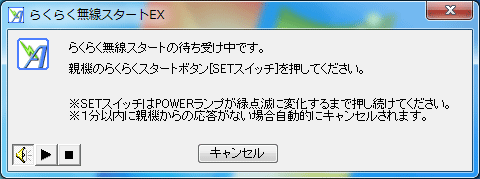
画面が表示されてから、1分以内にAterm親機の『らくらくスタートボタン』を長押ししてください。
Aterm親機のPOWERランプが、緑点滅に変わりましたら、ボタンを放してください。
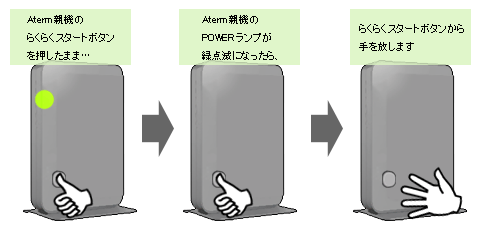
ご参考
Aterm親機の『らくらくスタートボタン』の位置は、 Atermの『らくらくスタートボタン』『WPSボタン』はどこにありますか?よりご確認ください。(機種別にご確認いただけます。)
Atermの『らくらくスタートボタン』『WPSボタン』はどこにありますか?よりご確認ください。(機種別にご確認いただけます。)
しばらく待つと、Aterm親機のPOWERランプが緑点滅からオレンジ点滅に変わり以下の画面が表示されます。
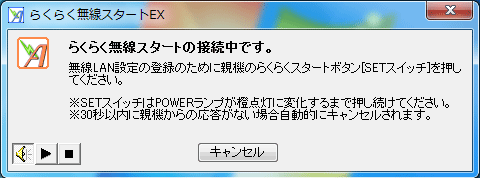
画面が表示されてから、30秒以内にAterm親機の『らくらくスタートボタン』を長押ししてください。
Aterm親機のPOWERランプが、オレンジ点灯に変わりましたら、ボタンを放してください。
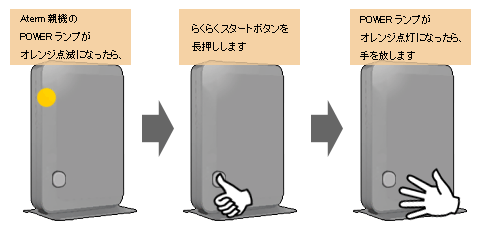
オレンジ点灯から少し待つと、Aterm親機のPOWERランプが、緑点灯に変わります。
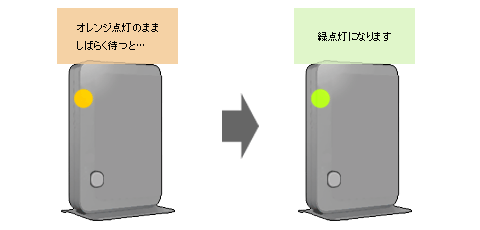
以下の画面が表示されましたら、設定は完了です。

ご参考
らくらく無線スタートEXに失敗した場合は、 らくらく無線スタート、らくらく無線スタートEXが失敗してしまいましたをご確認の上、再度らくらく無線スタートEXをお試しいただくか、ネットワーク名(SSID)と暗号化キーを選択・入力して接続する手順を行ってください。
らくらく無線スタート、らくらく無線スタートEXが失敗してしまいましたをご確認の上、再度らくらく無線スタートEXをお試しいただくか、ネットワーク名(SSID)と暗号化キーを選択・入力して接続する手順を行ってください。
ネットワーク名(SSID)と暗号化キーを選択・入力して行う設定手順は、 Wi-Fi(無線)搭載パソコン(Windows)を、Aterm親機にWi-Fi(無線)接続したい [ネットワーク名(SSID)と暗号化キーを選択・入力して接続する場合]をご参照ください。
Wi-Fi(無線)搭載パソコン(Windows)を、Aterm親機にWi-Fi(無線)接続したい [ネットワーク名(SSID)と暗号化キーを選択・入力して接続する場合]をご参照ください。
対象機種
WG1200CR、WG1200HP4、WG1200HS4、WG1800HP4
MR05LN
以下の機種は、 サポート期間が終了しましたので、Q&Aの更新も終了しました。
サポート期間が終了しましたので、Q&Aの更新も終了しました。
日々報告される脆弱性問題に対してセキュリティを確保し、本来持つ性能を十分に発揮させ、より安全にお使いいただくため、最新の製品への買い替えをお奨めいたします。
販売中のAterm製品につきましては、「 製品情報」をご覧ください。
製品情報」をご覧ください。
なお、更新を停止しているため、最新の環境や端末でご使用の際、掲載内容の対処を行っていただいても解決しない場合もあります。
WG300HP、WG600HP、WG800HP、WG1200HP、WG1200HP2、WG1200HP3、WG1200HS、WG1200HS2、WG1200HS3、WG1400HP、WG1800HP、WG1800HP2、WG1800HP3、WG1900HP、WG1900HP2、WG2200HP、WG2600HP、WG2600HP2、WG2600HP3
WF300HP、WF300HP2、WF800HP、WF1200CR、WF1200HP、WF1200HP2
W300P、W500P
WR1200H、WR4100N、WR4500N、WR6600H、WR6650S、WR6670S、WR7800H、WR7850S、WR7870S、WR8100N、WR8150N、WR8160N、WR8165N、WR8170N、WR8175N、WR8200N、WR8300N、WR8370N、WR8400N、WR8500N、WR8600N、WR8700N、WR8750N、WR9300N、WR9500N
MR03LN、MR04LN
WM3300R、WM3400RN、WM3450RN、WM3500R、WM3600R、WM3800R